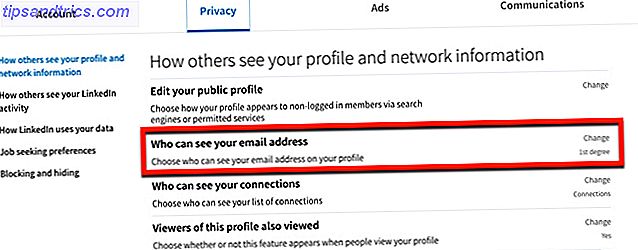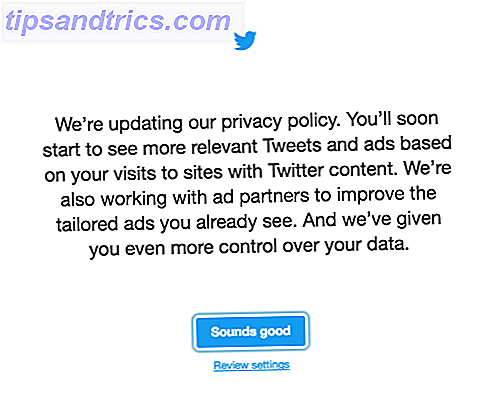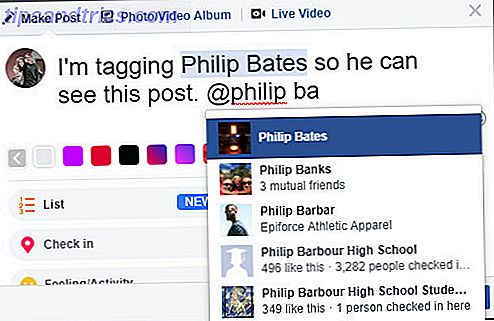Οι διαταραχές δεν είναι ποτέ καλές όταν προσπαθείτε να κάνετε εργασία και είναι ιδιαίτερα επιζήμιες όταν γράφετε. Υπάρχουν πάντοτε επεξεργαστές κειμένων που δεν έχουν ξεσπάσει την προσοχή τους, αξίζει να δοκιμάσετε να γράψετε στην ειρήνη με αυτούς τους συντάκτες χωρίς σχόλια, γράψτε στην ειρήνη με αυτούς τους συντάκτες που δεν έχουν αποσταθεροποίηση, το ένιωσα. Η οπτική ακαταστασία - χάρη στα μενού και άλλες δυνατότητες σήμανσης - συχνά τσιμέντο μπλοκ συγγραφέα μου. Έτσι, έχω δοκιμάσει αρκετούς συντάκτες κειμένων χωρίς ξεμπλοκάρισμα σε ένα μεγάλο ... Διαβάστε περισσότερα, αλλά μερικοί άνθρωποι μπορεί να προτιμούν να εργάζονται στο Microsoft Word λόγω της γνωστής διασύνδεσης ή του συνόλου χαρακτηριστικών.
Μη φοβάστε. Μπορείτε ακόμα να επιτύχετε τον στόχο σας μια ζώνη χωρίς διάσπαση της προσοχής Πώς να πάρει έναν υπολογιστή χωρίς διάσπαση σε 10 εύκολα βήματα Πώς να πάρετε έναν υπολογιστή χωρίς διάσπαση σε 10 εύκολα βήματα Η προσοχή σας καταναλώνεται από περισπασμούς. Αφαιρέστε τα για να αυξήσετε την εστίαση και την παραγωγικότητά σας. Σας παρουσιάζουμε τους πιο συνηθισμένους ρυθμούς που σχετίζονται με τον υπολογιστή και τον τρόπο απενεργοποίησης ή αποκλεισμού τους. Διαβάστε περισσότερα στο Word με αυτές τις τρεις γρήγορες συμβουλές. Χρησιμοποιήστε τα για να αφαιρέσετε την ακαταστασία από την εμπειρία σας και να διευκολύνετε την εργασία σας.
1. Απενεργοποιήστε τον ορθογραφικό έλεγχο όταν εργάζεστε . Χωρίς αυτές τις απαλές κόκκινες γραμμές σε όλη τη χώρα, δεν θα είστε τόσο πειρασμένοι να επιστρέψετε και να διορθώσετε τα λάθη αμέσως - αυτό σπάει τη συγκέντρωσή σας και μπορείτε να εστιάσετε στη συγγραφή όταν δεν ανησυχείτε για τα ανόητα λάθη που μπορείτε να διορθώσετε αργότερα . Μεταβείτε στο Αρχείο> Επιλογές> καρτέλα Έλεγχος και καταργήστε την επιλογή των πλαισίων για τον Έλεγχο ορθογραφίας κατά την πληκτρολόγηση και την επισήμανση σφαλμάτων γραμματικής κατά την πληκτρολόγηση .
2. Απενεργοποιήστε τα σήματα μορφοποίησης. Εάν εργάζεστε με άλλους σε ένα έγγραφο, το Word θα προσθέσει σημάδια για να σας δείξει ποιος άλλαξε τι; ίσως έχετε επίσης παραγράφους και άλλους δείκτες που είναι απλά ενοχλητικοί. Μεταβείτε στην καρτέλα Επανεξέταση και επιλέξτε Καμία ένδειξη στην καρτέλα Παρακολούθηση . Βεβαιωθείτε ότι τα σημάδια παραγράφου / μορφοποίησης είναι απενεργοποιημένα κάνοντας κλικ στο σύμβολο ¶ στην επάνω δεξιά γωνία της ενότητας παραγράφων της καρτέλας Αρχική σελίδα.
3. Χρησιμοποιήστε την επέκταση κειμένου . Ίσως γράψετε πολλά επαναλαμβανόμενα κείμενα όλη την ημέρα, ειδικά αν γράφετε επιστολές για μια επιχείρηση ή κάτι παρόμοιο. Δοκιμάστε ένα διαχειριστή προχείρου Κρατήστε αυτή τη σκέψη: 5 λόγοι για τους οποίους χρειάζεστε Διευθυντής Clipboard Κρατήστε αυτή τη σκέψη: 5 λόγοι για τους οποίους χρειάζεστε Διευθυντής Clipboard Όταν σκέφτεστε για αυτό, η αντιγραφή πάστα είναι κάπως περίεργη. Αντιγράφετε πράγματα, αλλά δεν υπάρχει τρόπος να το δείτε. Και αν αντιγράψετε αυτό που είχατε, έχει φύγει - για πάντα. Διαβάστε περισσότερα όπως το ClipX, το οποίο σας επιτρέπει να προσθέσετε αποσπάσματα κειμένου "κολλώδη" που μπορείτε να επαναχρησιμοποιήσετε οπουδήποτε μέσα σε ένα δευτερόλεπτο.
Ποιες είναι οι συμβουλές σας για πιο εστιασμένη γραφή στο Word; Μοιραστείτε τις καλύτερες συμβουλές σας παρακάτω και ας κάνουμε αυτή την λίστα ακόμα καλύτερη!
Εικόνα: iko μέσω Shutterstock.com